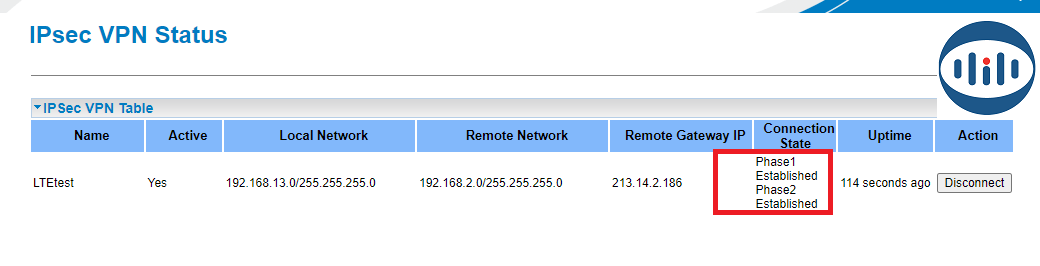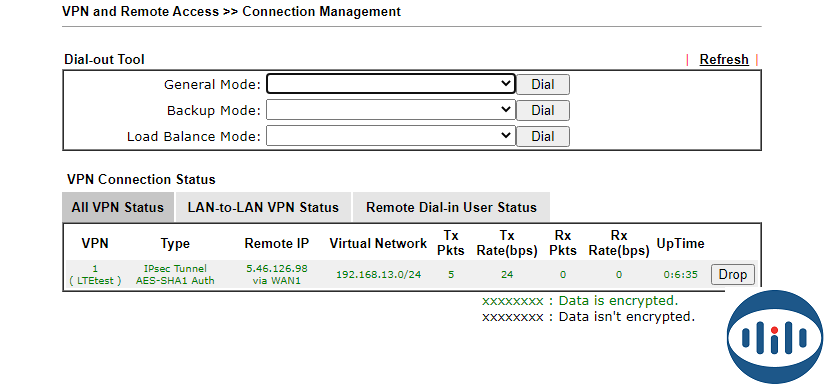Billion BiPAC 82XX LTE Serisi ile Draytek Arasında FQDN IPSEC VPN Kurulumu Nasıl Yapılır?
Peer ID olarak FQDN (Dinamik IP) kullanan Bipac 82XX LTE modem/router ile Drytek-Vigor2860 arasında Agresif modda IPSec Vpn kurulumu nasıl yapılacağı konu edilmiştir.
|
KONU |
Bipac 8206AZ ile Draytek Arasında Peer ID VPN Kurulumu Nasıl Yapılır? |
|
İLGİLİ CİHAZLAR |
Billion BiPAC 82xx Serisi (8200AX, 8206AZ) |
|
Doküman Tarih ve Revizyonu |
01.06.2022 |
|
Yazılım Sürümü |
Tüm |
|
Donanım Sürümü |
Tüm |
|
Açıklama / Senaryo / Topology |
Bipac 8206AZ modem/router cihaz ile Draytek 2860Vn cihaz arasında Peer ID VPN kurulumu nasıl yapılır. |
Bu dokümanda Bipac 8206AZ cihaz ile Draytek 2860Vn cihaz arasında Peer ID Ipsec VPN kurulumunda yapılması gereken konfigürasyonları açıklamaktadır.
VPN kurulum öncesi cihazlar farklı ip bloklarında ip dağıtmaktadır. Örnek kurulum konfigürasyonu için Draytek cihaz 192.168.2.0, Billion cihaz 192.168.13.0 ip bloklarından ip dağıtmaktadır.
Resimdeki gibi Billion örenğimize uygun olarak DHCP poolundan IP dağıtmaktadır.
Billion için SIM Kard ile İnternet sağlayacak şekilde testlerimizi yapacağımızdan dolayı 4G nin oturduğunu kontrol ediyoruz.
IpSec Vpn kurulumuna 192.168.13.0 ip bloğunda ip dağıtan Billion 82xx cihaza ait konfigürasyonlar aşağıdaki gibidir. Örnek konfigürasyon için Draytek 2860 serisi cihaz kullanılmıştır.
Cihaz web ara yüzünden VPN>>IPsec menüsüne giriniz. Açılan ekranda Add butonuna tıklayınız.
IPSec Vpn kurulumu için 192.168.13.0 ip blokta bulunan cihazın konfigürasyonu için;
1 ile belirtilen alana bağlantı adı belirtiniz ve WAN İnterface seçiniz (Testimizde 4G SIM card kullanıldığı için 4G seçiyoruz)
2 ile belirtilen alana VPN kurulacak Draytek cihazın WAN ip adresini giriniz.
3 ile belirtilen alana cihazınızı ip bloğu ve subnetini belirtiniz.
4 ile belirtilen alana VPN bağlantısı kurulacak ağı ip bloğu ve subnetini belirtiniz.
5 ile belirtilen alanda VPN bağlantısında kullanılacak olan anahtarı belirtiniz. (Test için pre-shared key olarak SimetSimet verdik)
6 Localdeki Billion cihazı Peer ID ile handshake yapacağı için Local ID olarak Peer ID Vpn yapacağımız için User FQDN olarak E-Mail seçiyoruz ve ID content olarak bir e-mail adresi giriyoruz.
7 Remote ID miz ise Drytek tarafı Default Local WAN IP olarak kalıyor.
8 Faz 1 IKE modunu Aggressive seçiyoruz.
9 ile belirtilen alanda şifreleme yöntemini MODP1024(DH2) kriptolama algoritmamız AES-128 ve şifreleme yöntemini SHA1 belirtiniz.
192.168.13.0 ip bloğuna ait konfigürasyonlar dan sonra Save butonuna tıklayınız.
Dryek Tarafındaki yapılanmaya DHCP poolunu set ederek başlıyoruz. Resimdeki gibi 192.168.2.0 networkünde 10 dan başlayarak 200 adet IP dağıtacak bir pool tanımladık.
IPSec Vpn kurulumuna 192.168.2.0 ip bloğunda ip dağıtan Draytek cihazına ait konfigürasyonlar aşağıdaki gibidir.
Öncelikle cihazımızın Peer ID lere izin vermesi için oluşturduğumuz LTEtest profilindeki Tüm Peer ID leri kabul et dememiz gerekiyor.
Sonrasında VPN and Remote Access >> LAN to LAN menüsüne giriniz. Boşdaki ilk numara ki bizim örneğimizde 2 numara boşda olduğundan 2 sayısının üstüne tuıklayarak açılan ekranda Common Setting alanını aşağıdaki gibi doldurunuz. Bu ekranda 1 ile işaretli alanda VPN kurulumunda kullanılmasını istediğiniz WAN interface belirtiniz. Örnek konfigürasyon için WAN1 interface seçilmiştir. WAN1 first seçince hemen altında WAN1 IP si çıkacaktır. Profile Name olarak LTEtest kullandık istediğiniz bir ismi verebilirsiniz.
Dryetk tarafı Dial-in modda olacağından bu ekranda sağ tarafta Dial-in seçiyoruz.
Aynı ekranda Dial-In Settings alanını aşağıdaki gibi doldurunuz.
1 ile belirtilen alanı bağlantı türümüzü seçeriz. IP Sec Tunnel olarak
2 ile belirtilen alana Billion da belirlediğimiz Peer ID aynen yazarız.
3 ile belirtilen alana yine Billion da tanımladığımız pre-shared key aynen yazarız. ( Buradaki örnekte SimetSimet idi)
4 ile belirtilen alanda üstteki seçili olmalıdır
5 ile belirtilen alanda Local Network ve Remote Network bilgilerimiz giriyoruz.
6 ile belirtilen alanda ise RIP yönlendirme durumunu disable yapıyoruz.
İşlem sonucu aşağıdaki gibi görülecektir.
Billion cihazda Status>VPN>>IPSec menüsü altında kurulan VPN bağlantısını durumu görüntülenebilir.
Draytek cihazda VPN and Remote Access >>Connection Management menüsü altında kurulan VPN bağlantısını durumu görüntülenebilir.

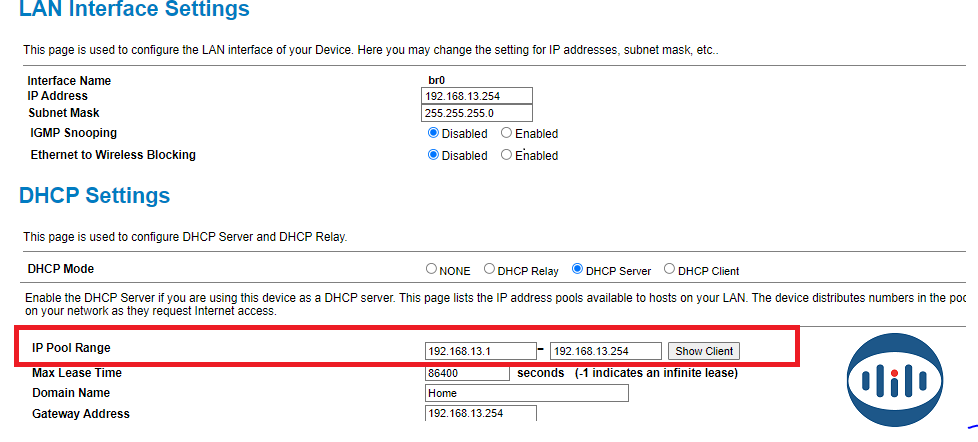
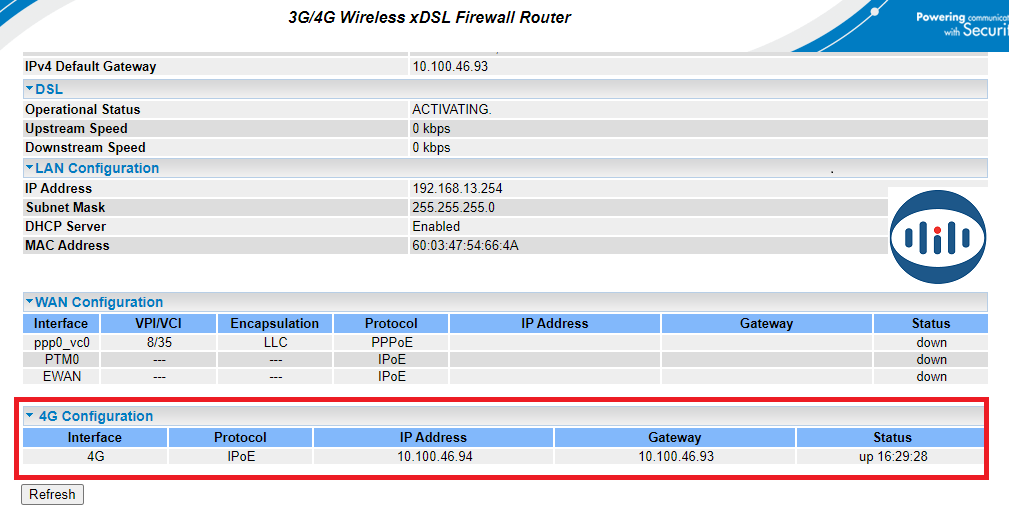
.PNG)
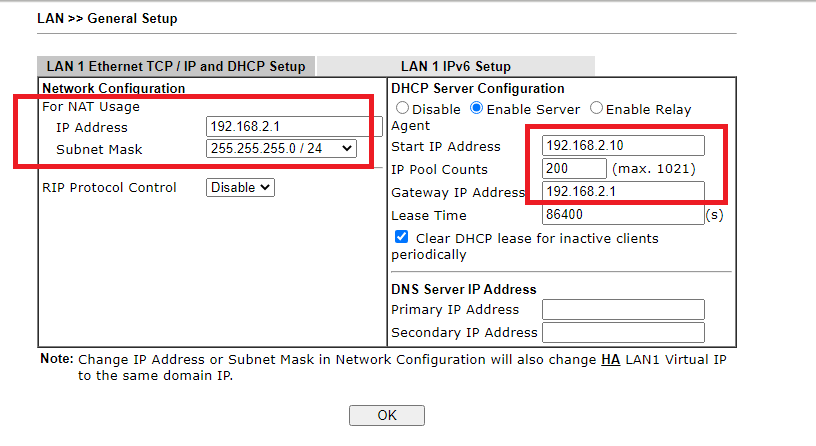
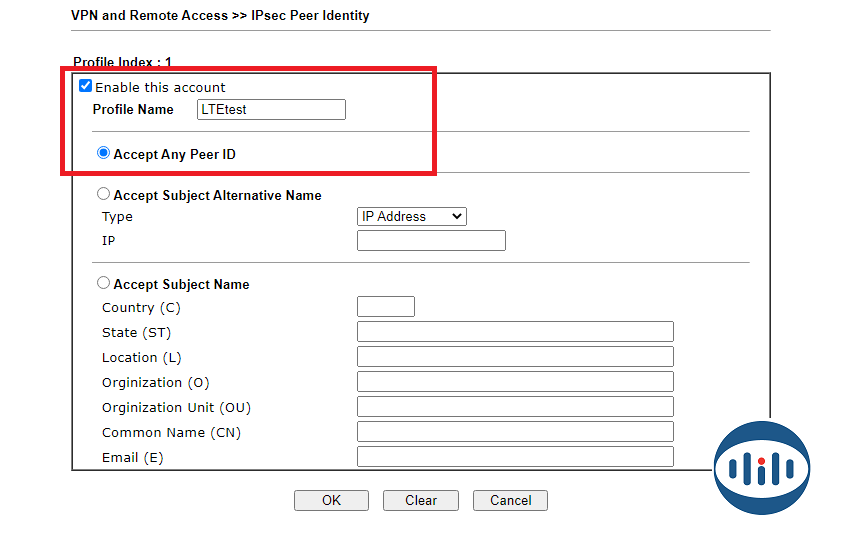
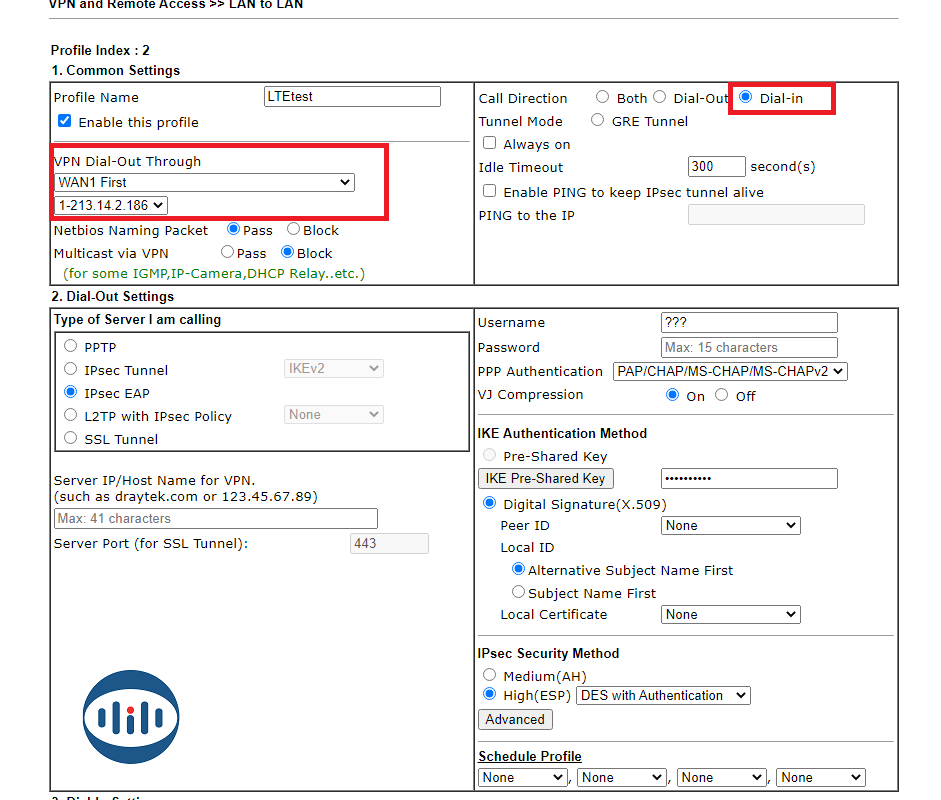
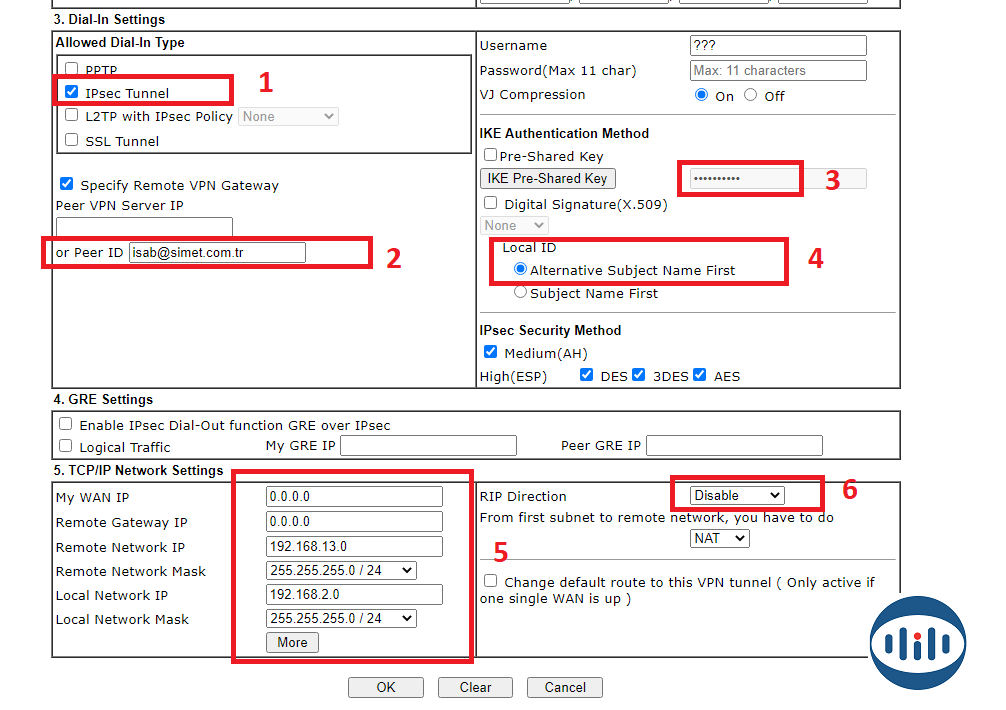
.PNG)